Как да намерите MAC адреса и какво е това?
Сега ще разгледаме как да намерим MAC адреса, както и да се опитаме да разберем каква е тази стойност и как да работим с нея. Този въпрос трябва да бъде разглобен от всеки, който възнамерява да се ангажира с изграждането на мрежови връзки, или просто да се чувства по-уверен с потребител на компютър.
Как да намерите MAC адреса на определена мрежова карта
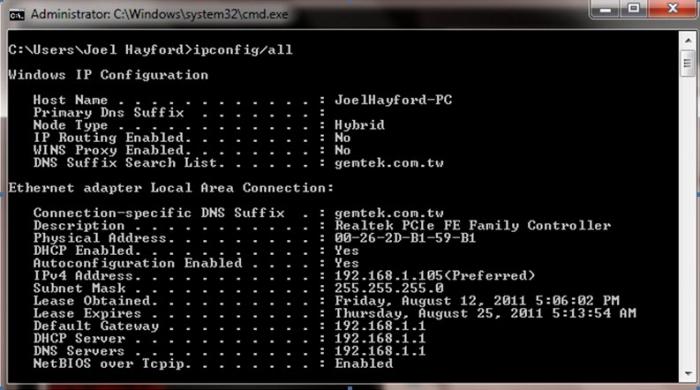 Определете MAC адрес мрежова карта позволява стандартна работа, предоставена от операционната система Windows. По този начин този проблем се решава с помощта на стандартни инструменти на самата система, което прави ненужно използването на специален софтуер от разработчици от трети страни. За да получите отговор на въпроса как да откриете MAC адреса, първо се обаждаме в главното меню, като щракнете върху бутона “Старт”, отидете в “Контролен панел”. Отворете елемента "Мрежови връзки", след това се обадете контекстното меню принадлежащи към използваната връзка, като щракнете с десния бутон на мишката.
Определете MAC адрес мрежова карта позволява стандартна работа, предоставена от операционната система Windows. По този начин този проблем се решава с помощта на стандартни инструменти на самата система, което прави ненужно използването на специален софтуер от разработчици от трети страни. За да получите отговор на въпроса как да откриете MAC адреса, първо се обаждаме в главното меню, като щракнете върху бутона “Старт”, отидете в “Контролен панел”. Отворете елемента "Мрежови връзки", след това се обадете контекстното меню принадлежащи към използваната връзка, като щракнете с десния бутон на мишката.
Работа с "поддръжка"
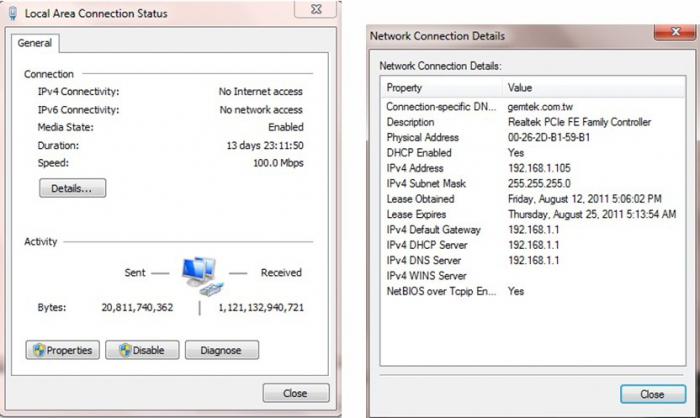
Посочете елемента "Статус", отидете в раздела "Поддръжка" в отвореното диалогов прозорец. Използвайте командата "Подробности" от раздела "Състояние на връзката", намерете MAC адреса на вашата мрежова карта, като привлечете вниманието към реда "Физически адрес" в новия диалогов прозорец. Кликнете върху бутона "Затвори", за да завършите предварителния преглед. Влизаме като използваме акаунта на локалния администратор, за да използваме алтернативно решение на проблема как да намерим MAC адреса. Извикайте отново главното меню, като натиснете бутона "Старт". Отидете в диалоговия прозорец "Run" и въведете cmd в реда "Open". Потвърдете стартирането на командния ред, като натиснете бутона OK.
Команден ред
Както бе споменато по-горе, командния ред ще ни помогне да разберем вашия MAC адрес. По този начин, използвайки текстовото поле в командния интерпретатор на Windows, въведете ipconfig / all. Потвърдете действието с натискане на софтуерен клавиш Enter и намерете низ “Description”, който съдържа името на мрежовата карта, от която се нуждаем, както и низ “Physical Address” - съдържа MAC адреса. MAC адресът на маршрутизатора може да се определи, като се използват командите ping target, както и arp - a, като се въведат в командния ред. Забележете, че изпълнението на тези команди ще доведе до преобразуване на таблицата, която съдържа адреса в съответния ред на IP адреса на целта. Използвайте вградената помощна програма GetMac.exe, за да разберете MAC адреса на компютъра, работещ под Windows. Тази помощна програма може да се изпълни с помощта на командния интерпретатор. Друг метод за определяне на MAC адреса на компютъра ви използва синтаксис.
Какво представлява MAC адресът
За да могат компютрите, които са свързани в мрежа, да имат възможност да обменят различна информация директно, е необходимо да ги идентифицирате по някакъв начин. За тези цели са IP адресът и MAC адресът. Последното не зависи пряко от това дали компютърът има мрежова връзка. MAC адресът е буквено-цифров код, написан в шестнадесетичен вид, който е присвоен на всеки елемент от мрежовото оборудване директно от производителя. Тъй като всеки MAC адрес е абсолютно уникален, много е удобно да го използвате за идентифициране на компютър в мрежата. Този шифър се съхранява в специален ROM чип, който е вграден в използваното мрежово устройство.
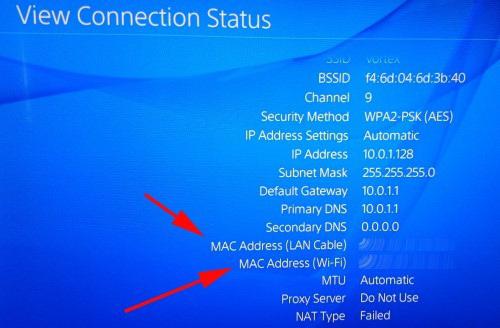
Обхватът на адресите се разпределя между производителите от международната асоциация IEEE (т.нар. Институт на инженерите по електротехника и електроника). Благодарение на трите първоначални байта, MAC адресите разпознават производителя, а останалите цифри ви позволяват да определите уникалния сериен номер, който е присвоен на определеното мрежово устройство. В същото време дължината на MAC адреса е 48 бита, което позволява използването на комбинации от букви и цифри от 2 до 48 градуса.